打开“启动类”界面设计器,拖放一个“按钮”,按钮文本设置为“按钮1”。
随后拖放“画板”,右侧选择“组件宽度(高度)类型”为“匹配父组件宽度(高度)”。
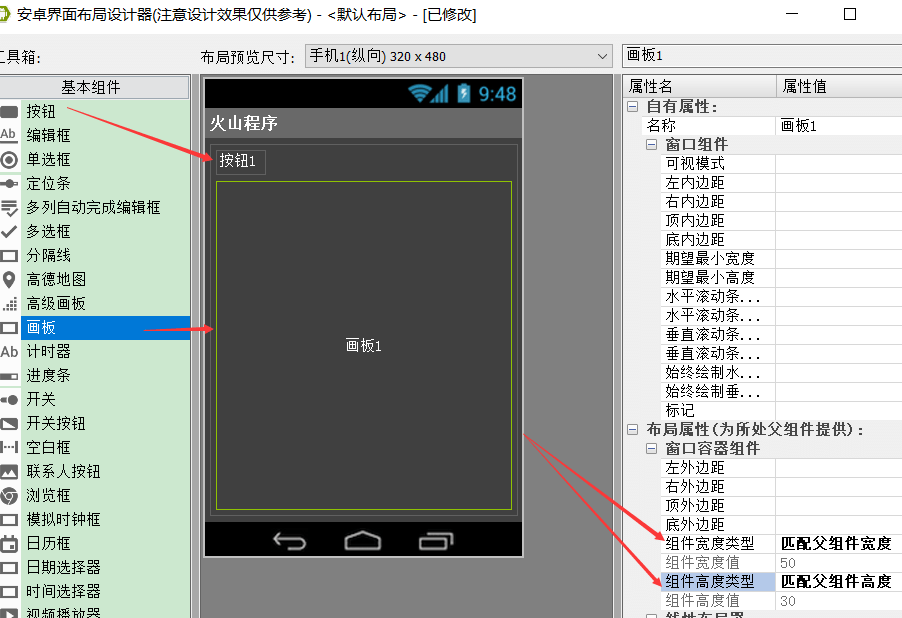
作者:创世魂
● 帮助说明本篇教程针对“画板绘制”操作进行讲解。
“画板”的作用,可以用于一些简单的图形绘制。
注意:本类位于“安卓基本类”模块中,必须添加此模块才能使用。
● 界面准备
打开“启动类”界面设计器,拖放一个“按钮”,按钮文本设置为“按钮1”。
随后拖放“画板”,右侧选择“组件宽度(高度)类型”为“匹配父组件宽度(高度)”。
保存布局后,最终效果如下图所示。
● 绘制内容(事)
帮助文档如下图:
画板绘制内容时会发送此事件,本事件只会发送一次,并且会自动发送本事件。
如果特殊情况需要重新绘制,可以调用组件通用方法“画板名称.重新绘制 ()”
通过事件中“画板类”参数,可以进行各种各样的绘制操作。
代码编写(1):
右键“画板”添加“事件接受方法”。
代码编写(2):
选择“画板_绘制内容”,点击右下角的“添加”。
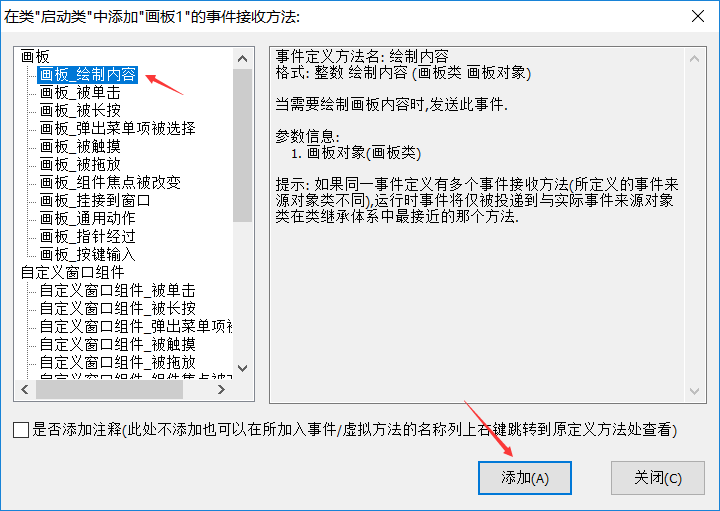
代码编写(3):
首先定义一个类型为“画笔类”的成员变量,设置两个属性分别为“颜色”和“笔画像素宽度”。
随后在事件方法中,用指定“来源对象”为“画板1”。
最后就可以利用“画板对象”参数去进行绘制操作。
例如:我这里执行了“画直线”方法,设置坐标位置后,最后一个参数填写定义的“画笔”变量。
参数依次为:起点横坐标,起点纵坐标,终点横坐标,终点纵坐标,画笔类。
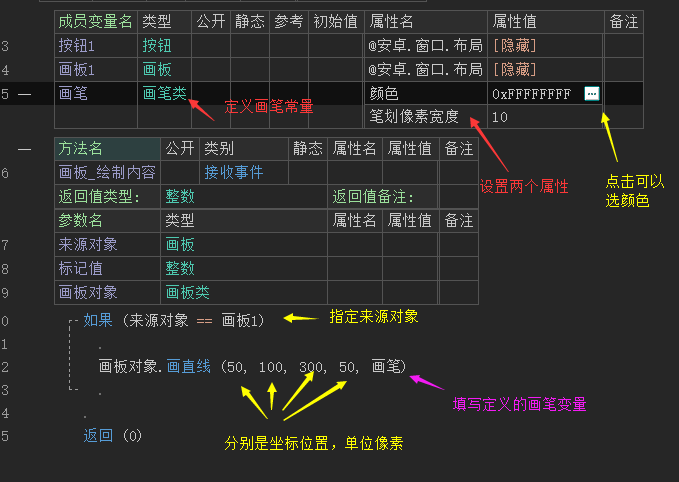
运行效果(GIF):
大家可以看到程序运行后,就会立刻出现一条“倾斜状态”的“直线”。
因为我们“起点纵坐标”和“终点纵坐标”不一致,所以出现了“倾斜”。
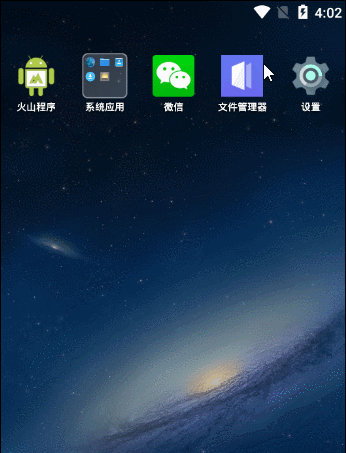
● 通知_绘制内容
帮助文档如下图:
本方法为“虚拟方法”。
只有在封装“自定义窗口组件”时才需要调用它,这里不作讲解。